विज्ञापन
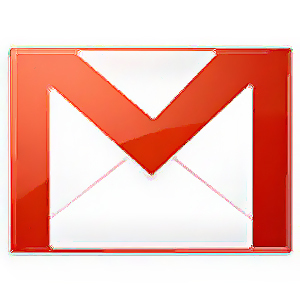 जब से Google ने जीमेल के रूप में जाना जाने वाला ईमेल आश्चर्य पैदा किया है, तब से लोग इसके बारे में पूरी तरह से विचार कर रहे हैं, और यह नहीं दिखता है सेवा में Google के लगातार अपडेट और इसी तरह की कमी के कारण दृष्टि में अंत है मुकाबला। जैसे, बहुत सारे लोग हैं जो सेवा का उपयोग कर रहे हैं, उस संख्या के साथ प्रति घंटा के आधार पर बढ़ रहा है।
जब से Google ने जीमेल के रूप में जाना जाने वाला ईमेल आश्चर्य पैदा किया है, तब से लोग इसके बारे में पूरी तरह से विचार कर रहे हैं, और यह नहीं दिखता है सेवा में Google के लगातार अपडेट और इसी तरह की कमी के कारण दृष्टि में अंत है मुकाबला। जैसे, बहुत सारे लोग हैं जो सेवा का उपयोग कर रहे हैं, उस संख्या के साथ प्रति घंटा के आधार पर बढ़ रहा है।
अपनी ईमेल आवश्यकताओं के लिए जीमेल का उपयोग करने से आप उन वस्तुओं का उपयोग भी कर सकते हैं जो जीमेल के लिए डिज़ाइन की गई हैं, जैसे कि कई ब्राउज़रों के लिए एक्सटेंशन। ऐसा एक विस्तार जो आपके लिए विशेष रूप से उपयोग किया जा सकता है, एक एक्सटेंशन जिसे कहा जाता है Gmail से भेजें।
जीमेल से सेंड के बारे में
Gmail से भेजें Chrome ब्राउज़र के लिए एक एक्सटेंशन है, और Google द्वारा ही विकसित किया गया है। एक्सटेंशन अनिवार्य रूप से आपको शीर्ष दाएं कोने में एक्सटेंशन बटन पर क्लिक करने के बाद जीमेल का उपयोग करके एक ईमेल लिखकर दूसरों के साथ लिंक साझा करने की अनुमति देता है। इसे अक्सर अपडेट किया जाता है, क्योंकि यह जीमेल के परिवर्तनों के साथ अच्छी तरह से रखता है, जैसा कि आप नीचे देखेंगे।
उपयोग
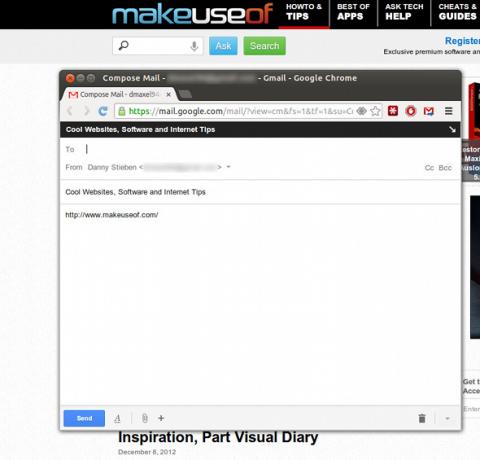
एक्सटेंशन स्थापित होने के बाद, आपके पास अपने ब्राउज़र के ऊपरी दाएँ क्षेत्र में एक नया एक्सटेंशन बटन होगा। इसके दाईं ओर नीचे की ओर एक तीर के साथ Gmail का लोगो होगा। अब, जब भी आप किसी ऐसे पृष्ठ पर हों, जिसे आप किसी के साथ साझा करना चाहते हैं, तो बस बटन पर क्लिक करें। एक नई, छोटी Chrome विंडो दिखाई देगी जो Gmail लोड करती हुई दिखाई देती है। जब वह लोडिंग पूरी कर लेता है, तो आप देखेंगे कि उसने जीमेल के भीतर एक नया ईमेल बनाया है, और पहले ही भर चुका है वेबसाइट के शीर्षक के साथ विषय क्षेत्र में, और शरीर उस URL से भरा हुआ है जिस पर आप हैं।
इस बिंदु से आपको बस इतना करना होगा कि इच्छित प्राप्तकर्ता का ईमेल पता (या जीमेल है) इसे स्वतः पूर्ण करें यदि वे आपकी पता पुस्तिका में हैं), यदि आप चाहें, तो ईमेल के मुख्य भाग में एक अतिरिक्त संदेश जोड़ें; हिट भेजें। उन लोगों के लिए, जिनकी गहरी नज़र है, कम्पोज़ विंडो बिल्कुल Gmail के नए पॉप-अप कंपोज़ विंडो की तरह दिखाई देगी।
नई रचना विंडो जीमेल में Google के नवीनतम परिवर्धनों में से एक है, जहाँ आप जीमेल के भीतर कहीं से भी रचना कर सकते हैं। कोई फर्क नहीं पड़ता कि आप अपनी ईमेल की सूची देख रहे हैं, वास्तव में एक ईमेल पढ़ रहे हैं, या कुछ और, आपको बेहतर मल्टी-टास्किंग की अनुमति देने के लिए नीचे दाएं कोने में विंडो लिखेंगी। जब भी आप एक्सटेंशन के बटन पर क्लिक करते हैं, यह वही कंपोज़ विंडो होती है, जिसे ऊपर खींचा जाता है।
समायोजन
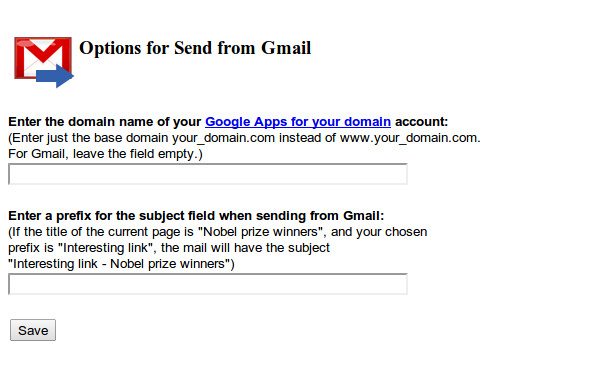
Gmail से भेजें यदि आप एक्सटेंशन के साथ एक का उपयोग करना पसंद करते हैं, तो Google Apps खातों का भी समर्थन है। बस एक्सटेंशन के बटन पर राइट-क्लिक करें, और चुनें विकल्प. वहाँ से, आप Google Apps खाते के डोमेन में एक नियमित जीमेल खाते से अधिक उपयोग कर सकते हैं। इसके अतिरिक्त, आप एक उपसर्ग सम्मिलित कर सकते हैं जो एक्सटेंशन द्वारा उत्पन्न सभी ईमेल के विषय क्षेत्र में डाला जाएगा। इन दोनों विकल्पों के बारे में अधिक जानकारी सेटिंग पेज पर ही मिल सकती है।
स्थापना
क्रोम में एक्सटेंशन इंस्टॉल करना एक आसान मामला है। बस "के लिए खोजGoogle द्वारा gmail से भेजें“Chrome वेब स्टोर में, या बस अनुसरण करें यह लिंक और फिर पर क्लिक करें इंस्टॉल. किसी भी समय में, एक्सटेंशन को क्रोम में जोड़ा जाना चाहिए और उपयोग करने के लिए तैयार होना चाहिए।
निष्कर्ष
हालांकि काफी सरल है, Gmail से भेजें ईमेल के माध्यम से दूसरों के साथ दिलचस्प लिंक को सहेजना और साझा करना बहुत आसान है, बहुत तेज़ और आसान। जैसा कि वस्तुतः हर किसी का ईमेल पता होता है, ईमेल के माध्यम से यूआरएल साझा करना सबसे आम तरीकों में से एक है, और इस तरह के अधिकांश गंदे काम करने के लिए इस तरह का विस्तार करने से यह सरल हो जाता है।
आप अपने URL को कैसे साझा करते हैं? क्या आप जीमेल या किसी अन्य सेवा का उपयोग करते हैं? हमें टिप्पणियों में बताएं!
डैनी उत्तरी टेक्सास विश्वविद्यालय में एक वरिष्ठ हैं, जो ओपन सोर्स सॉफ्टवेयर और लिनक्स के सभी पहलुओं का आनंद लेते हैं।

